
.png) STMCU小助手
发布时间:2023-1-15 00:07
STMCU小助手
发布时间:2023-1-15 00:07
|
一、开发板平台简介: 1、开发板资源简介 (1)开发板主芯片型号:STM32L431RCT6 (2)开发板主芯片封装:LQFP-64_10x10x05P (3)开发板主芯片内核:ARM® Cortex®-M4 (4)开发板主芯片主频:80MHz (5)开发板主芯片Flash大小:256KB (6)开发板主芯片RAM大小:64KB (7)其他外设:请参考芯片手册 

2、串口简介 串口全称为串行通讯接口,即数据在通信线上一次传输一位,按先后一定顺序传输。我们通常所说的单片机串口准确来说应该是串行异步收发传输器(Universal Asynchronous Receiver/Transmitter,UART),使用TTL电平,串口需要RXD、TXD、GND三根线进行通信。 (1)我们选用的STM32L431RCT6开发板串口1已通过USB转TLL串口芯片CH340G引出,使用时,只需要用公对公USB线连接电脑即可(注意也得需要安装CH340G驱动),后期验证试验也试验该串口1进行。 (2)开发板上的其他串口已通过排针引出,为TTL电平,通信的时候需要注意选择对应的电平模块,如USB转TTL串口模块等。 二、新建工程 1、新建STM32CubeMX基础工程 (1)打开STM32CubeMX,点击“File”-->"New Project" 
(2)等待打开主芯片选项界面(大约1分钟时间)。 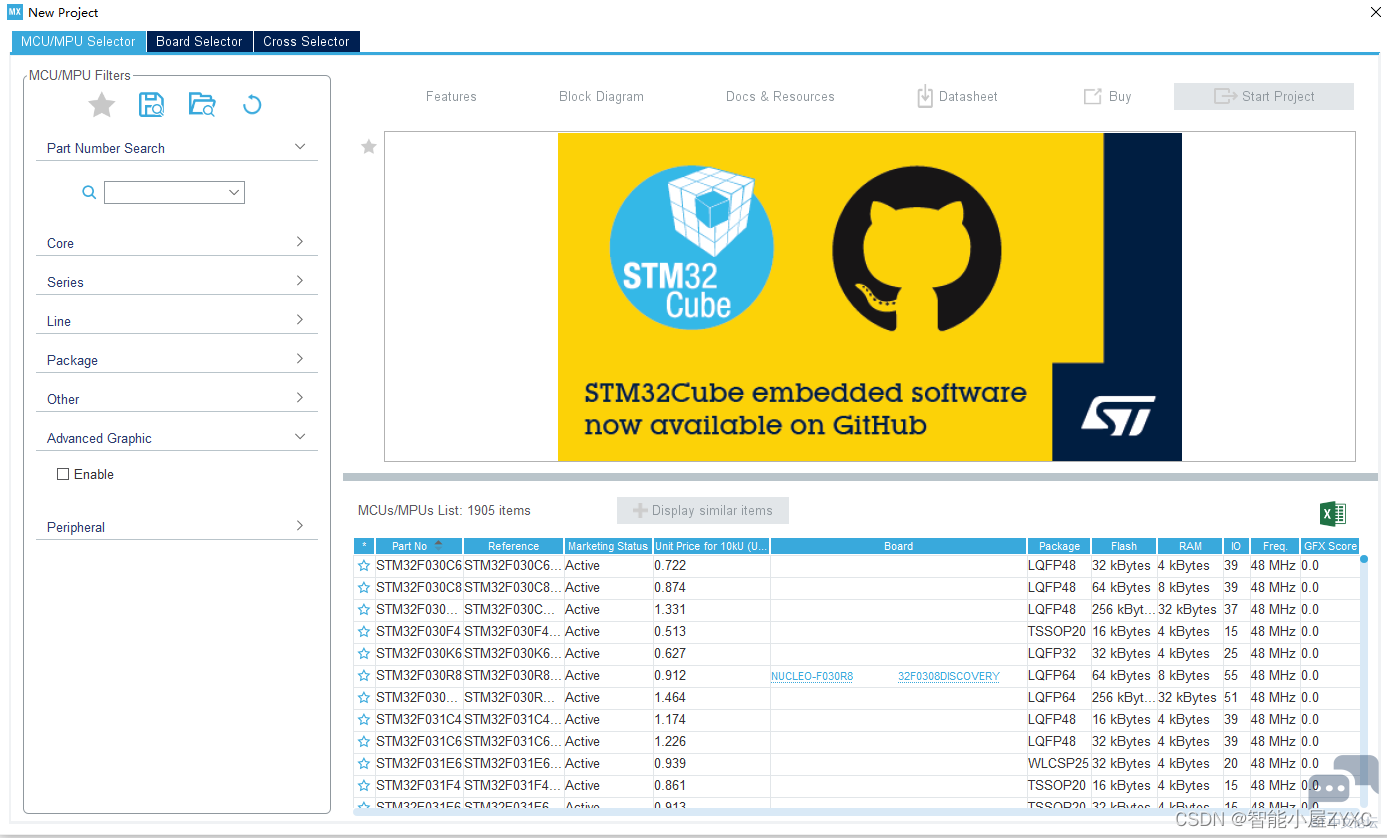
(3)昨天搜索框中输入(或选择)所需的主芯片型号(因为我们用的是STM32L431RCT6开发板,所以此处现在STM32L431RC),然后在右下角选择STM32L431RCTx(因为开发板主芯片是STM32L431RCT6),左键双击即可打开新建的项目。 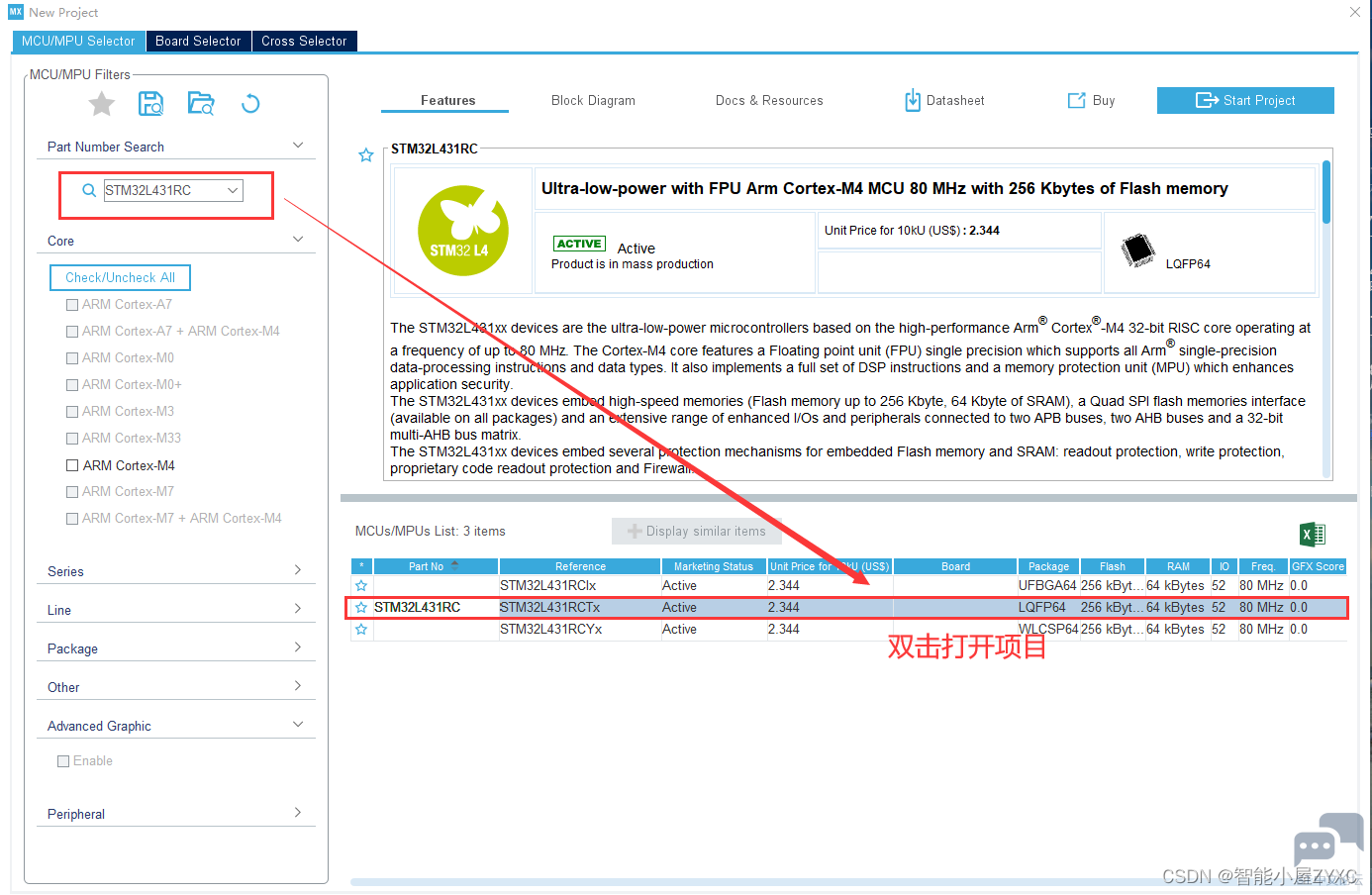
(4)选择时钟源。 ——因为开发板上有8M外部时钟,此处选择外部高速时钟(HSE)。 ——因为我们没有用到外部低速时钟(LSE),此处不做处理。 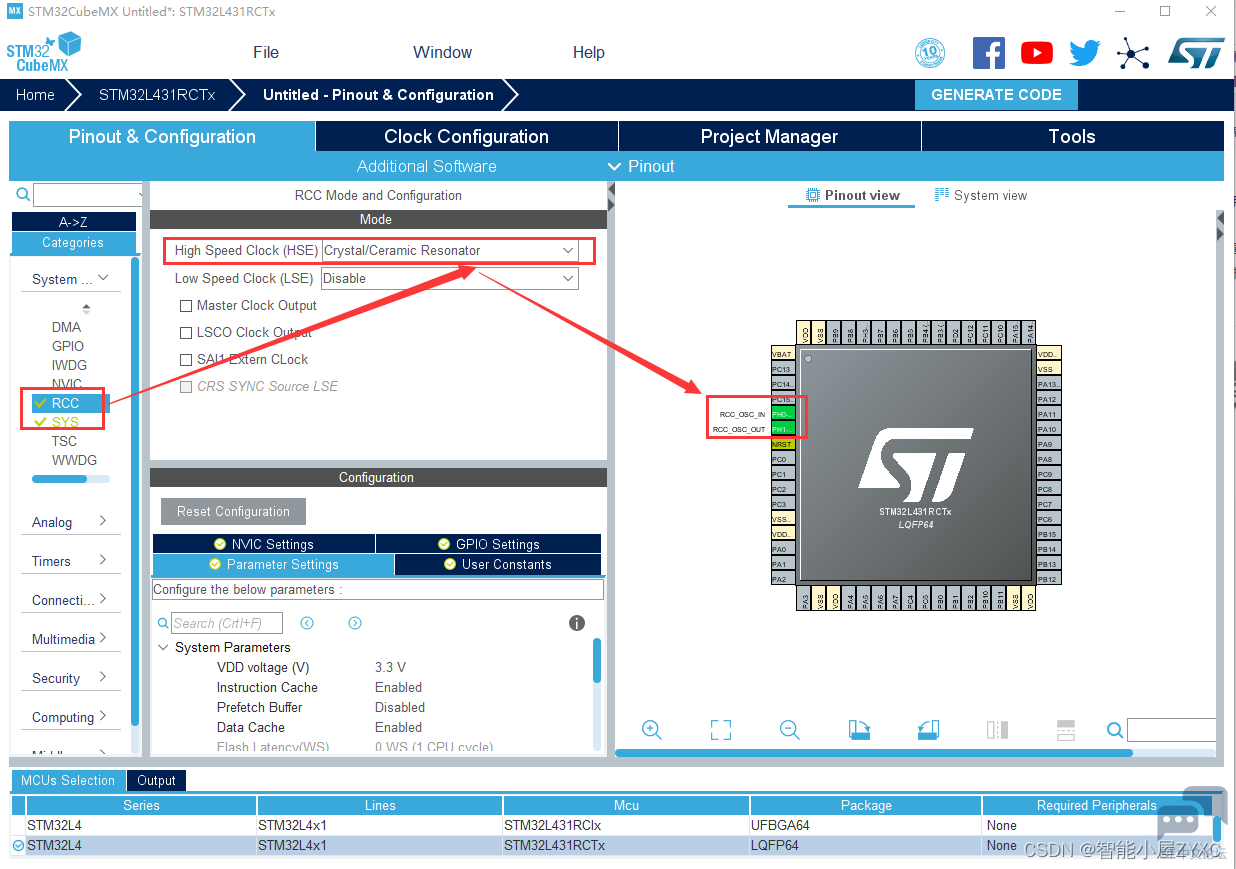
2、配置GPIO控制LED 备注:LED灯用来指示系统是否正常工作。 (1)查STM32L431RCT6开发板原理图得LED1控制引脚为PC0,则配置GPIO的引脚PC0。 鼠标左键点击PC0,选择“GPIO_Output”,表示设置该引脚为输出模式。 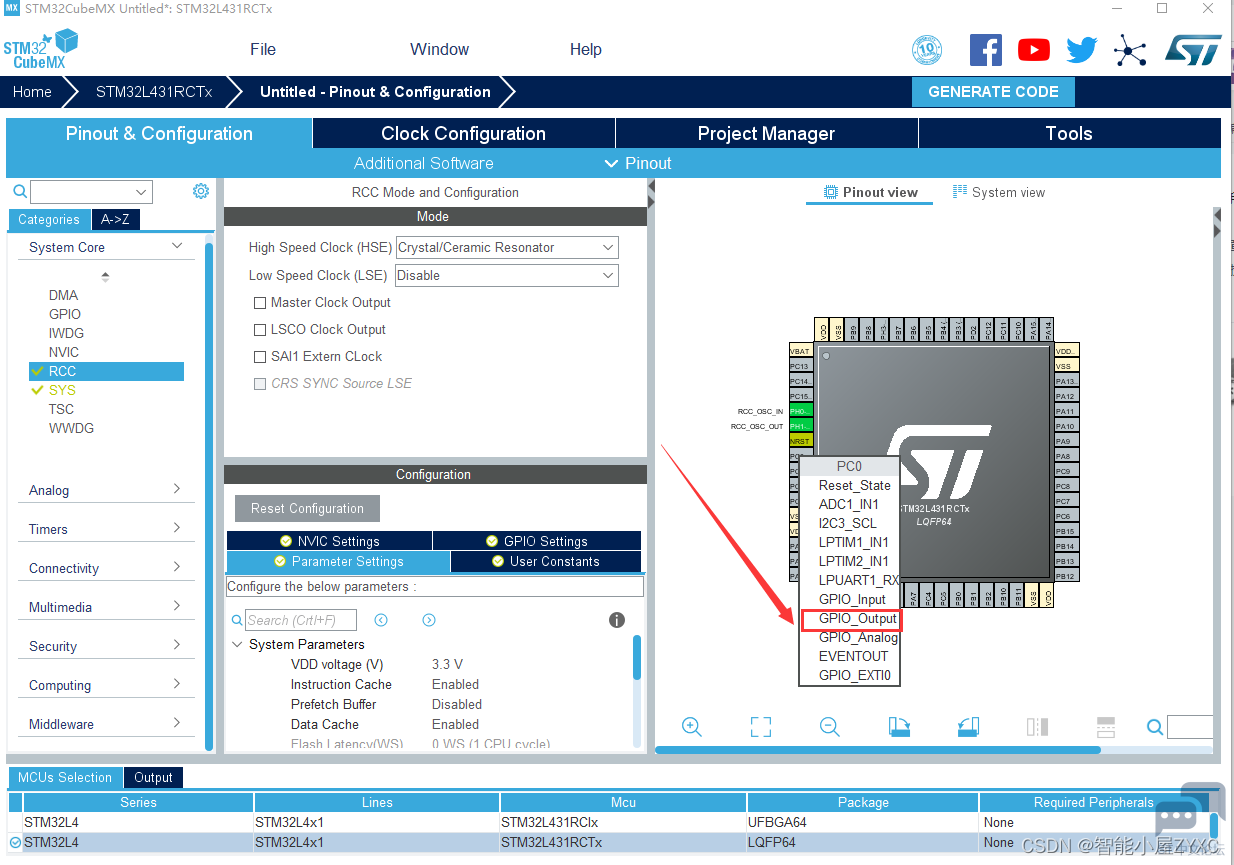
(2)根据自己的需求配置GPIO的参数,如输出方式、输出频率、上拉下拉等。因为GPIO控制LED的要求比较低,此处采用默认参数即可,不用修改。 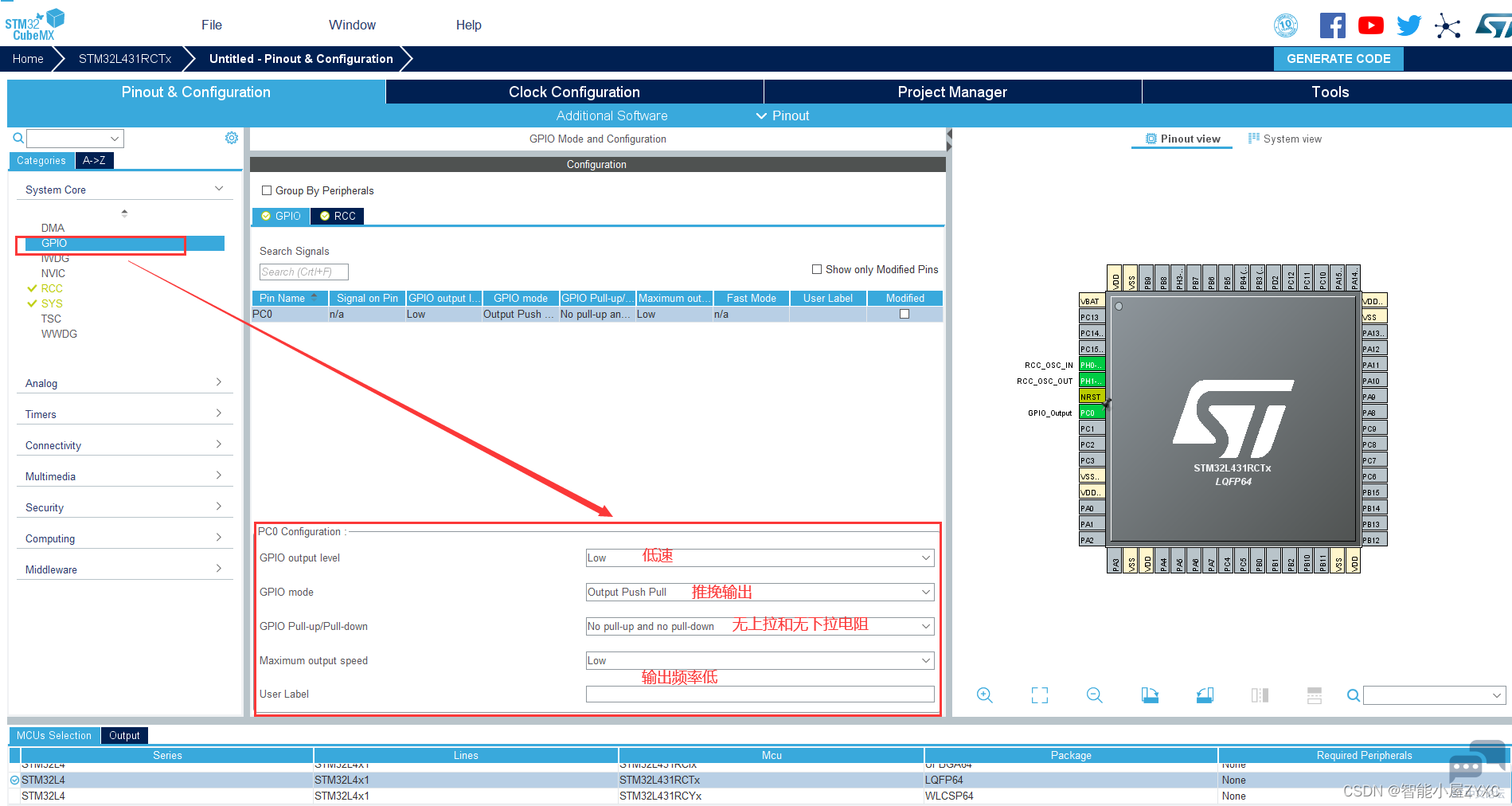
3、设置串口1参数 (1)查原理图得知,串口0使用STM32L431RCT6引脚为PA9-USART1_TX,PA10-USART1_RX,引脚设置如下: 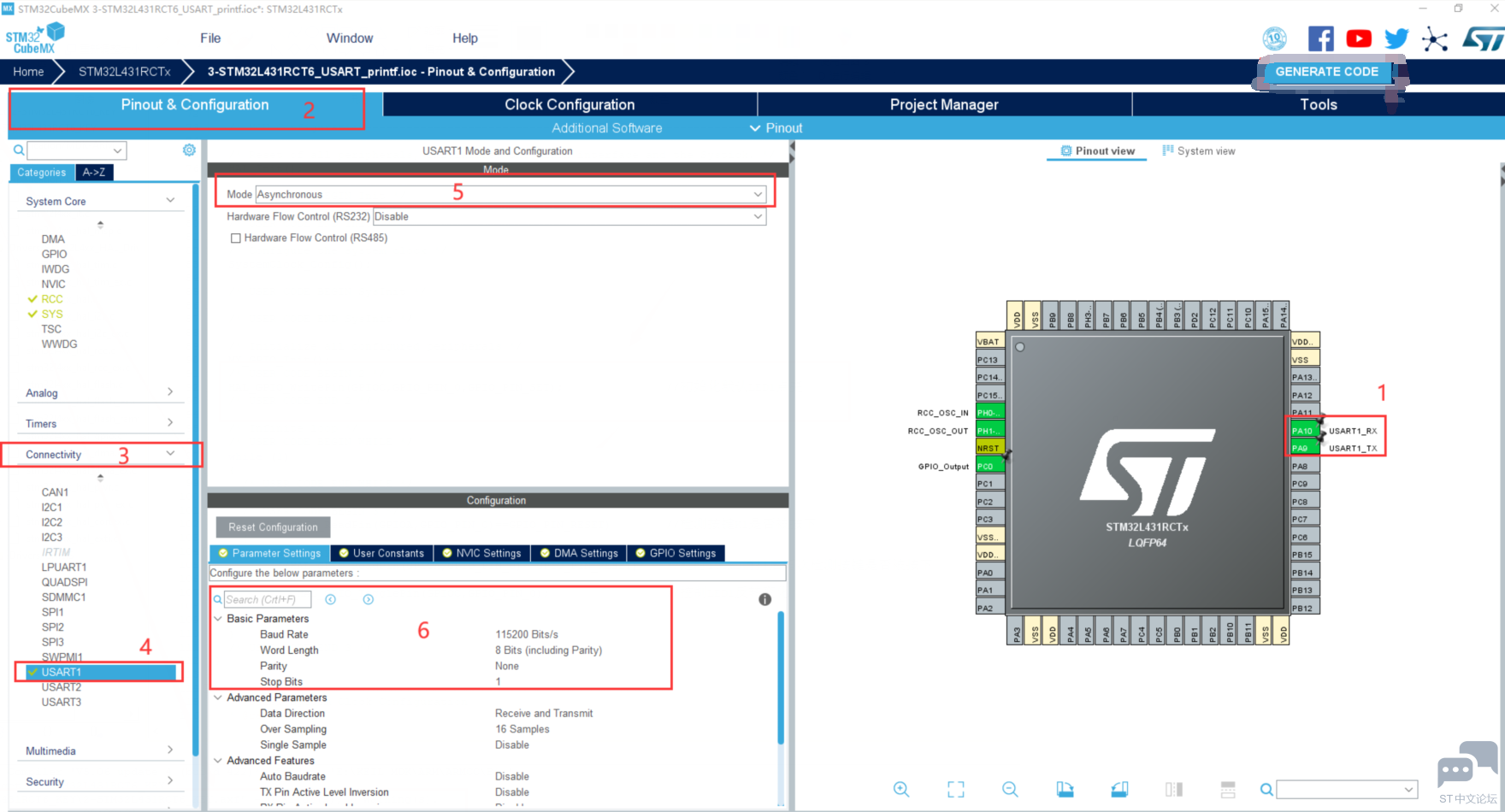
(2)序号1用来设置串口收发引脚的选择。 (3)序号2-3-4-5-6设置串口参数,如波特率115200、8位、NONE无奇偶校验等。 4、配置ADC(单次转换模式) (1)ADC简介: ☆ADC全称 Analog-to-Digital Converter,即模拟-数字转换器,可以将连续变化的模拟信号转换为离散的数字信号,进而使用数字电路进行处理,称之为数字信号处理。 ☆STM32L431xx 系列有 1 个 ADC,ADC 分辨率高达 12 位,每个 ADC 具有多达 20 个的采集通道,这些通道的 A/D 转换可以单次、连续、扫描或间断模式执行。 ADC 的结果可以左对齐或右对齐方式存储在 16 位数据寄存器中。 ☆STM32L431 的 ADC 最大的转换速率为 5.33Mhz,也就是转换时间为 0.188us(12 位分辨率时),ADC 的转换时间与 AHB 总线时钟频率无关。 (2)首先选择ADC1,开启通道9 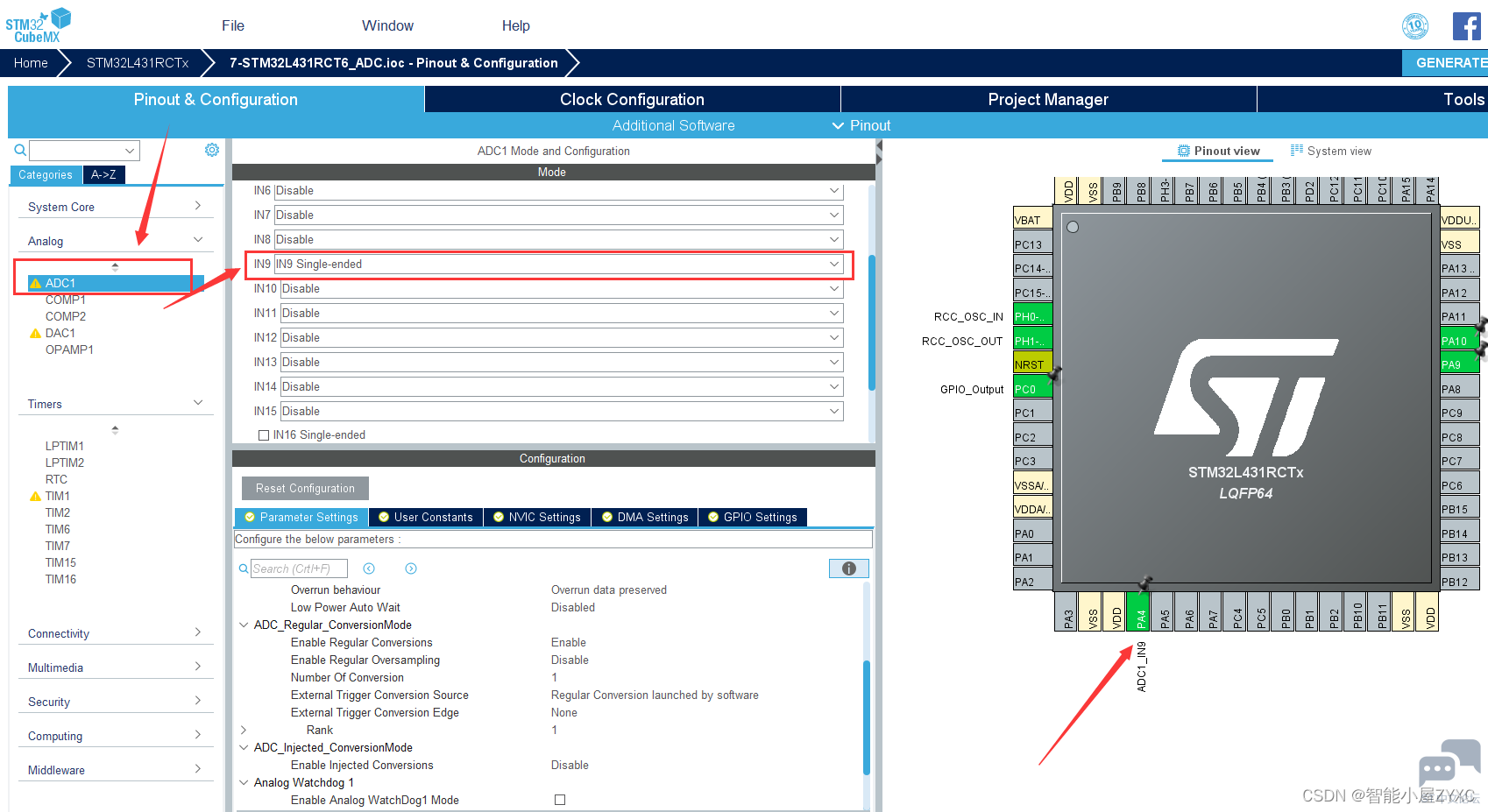
(3) 进行ADC配置,这里保持默认即可。 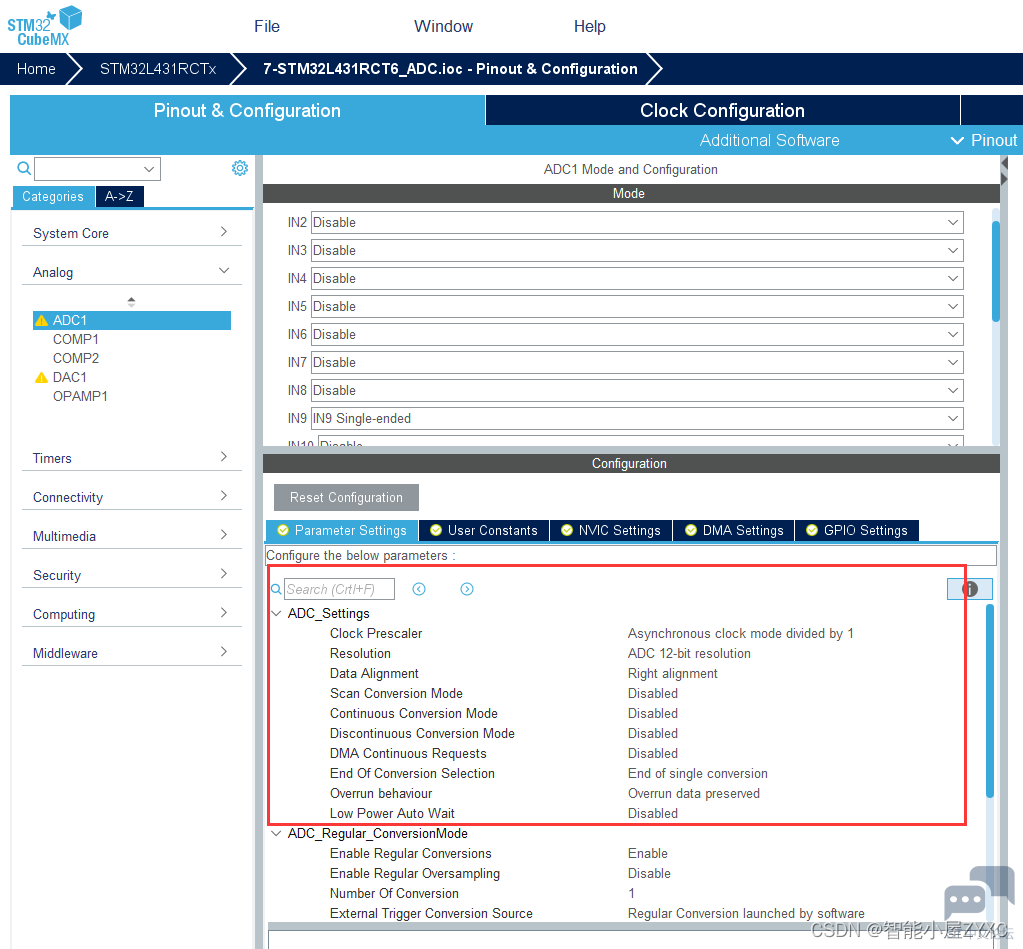
(4) 配置ADC的转换规则,选择channel9 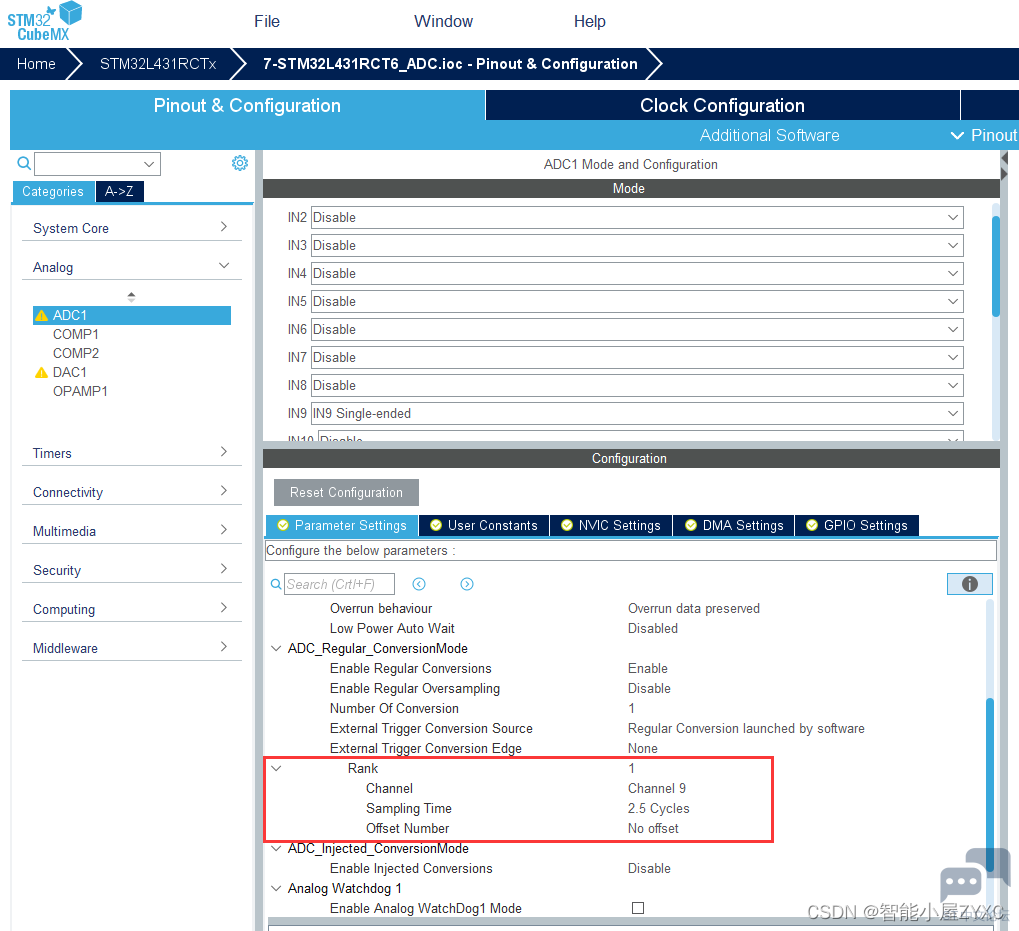
5、配置项目工程参数 (1)配置时钟树,用于系统内部时钟,以及各个外设时钟等。此处选择外部8M晶振作为主时钟频率,内部最大倍频80MHz。 
(2)完成配置工程。 备注:需要注意代码生成过程中的继承关系,如图所示:需要保留开发者自己编写的代码时,请根据配置设置,不然生成代码后会删除自己编写的代码(从这个方面也可以看出开发者备份自己的代码是多么的重要。) 
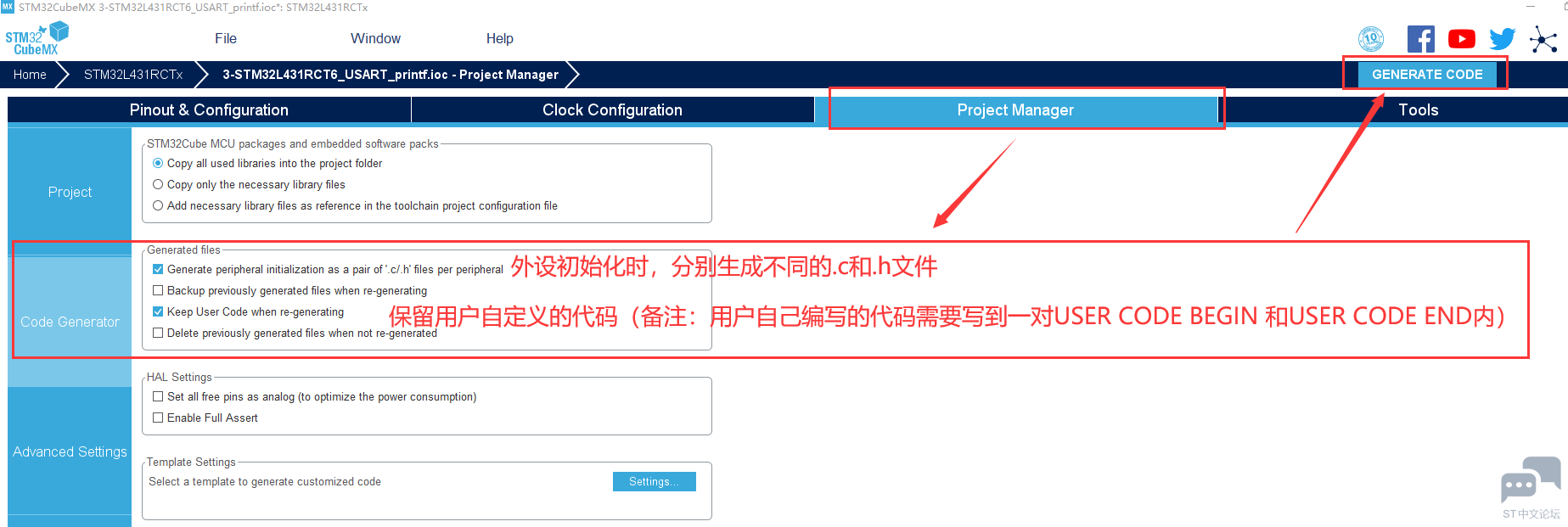
(3)生成代码。 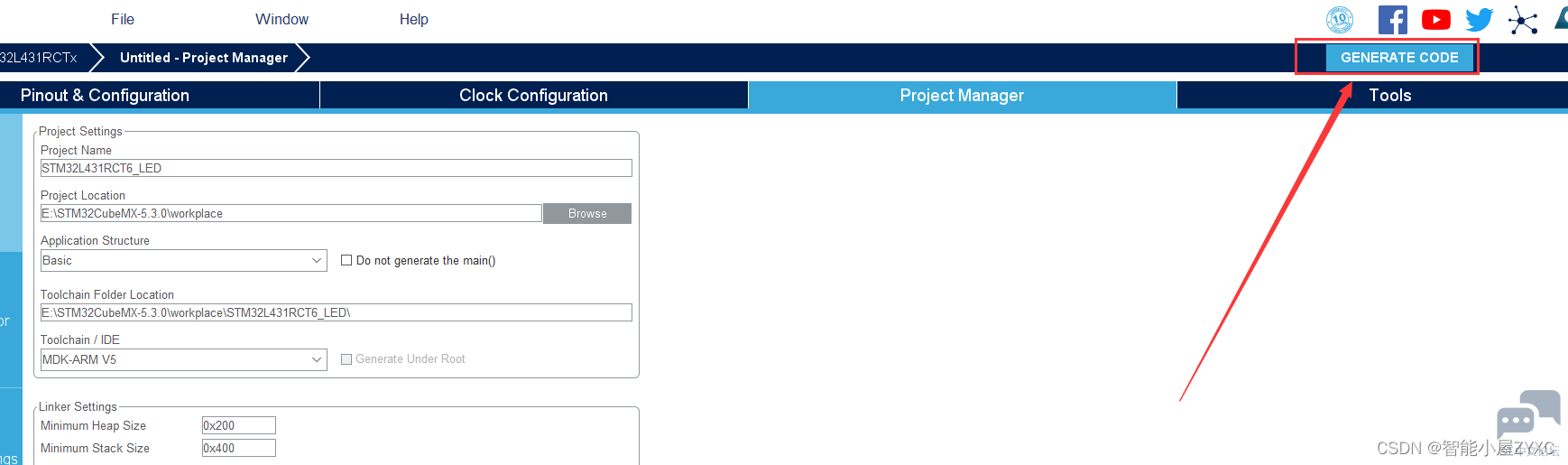
三、在KEIL 5中编写代码 1、使用KEIL 5(MDK)打开项目工程文件 (1)找到刚才新建工程的存储路径,安装项目名称,打开项目工程。 
2、 添加LED系统指示灯提示 (1)添加每隔500ms,LED1闪烁一次的系统提示,用于提示程序运行正常。 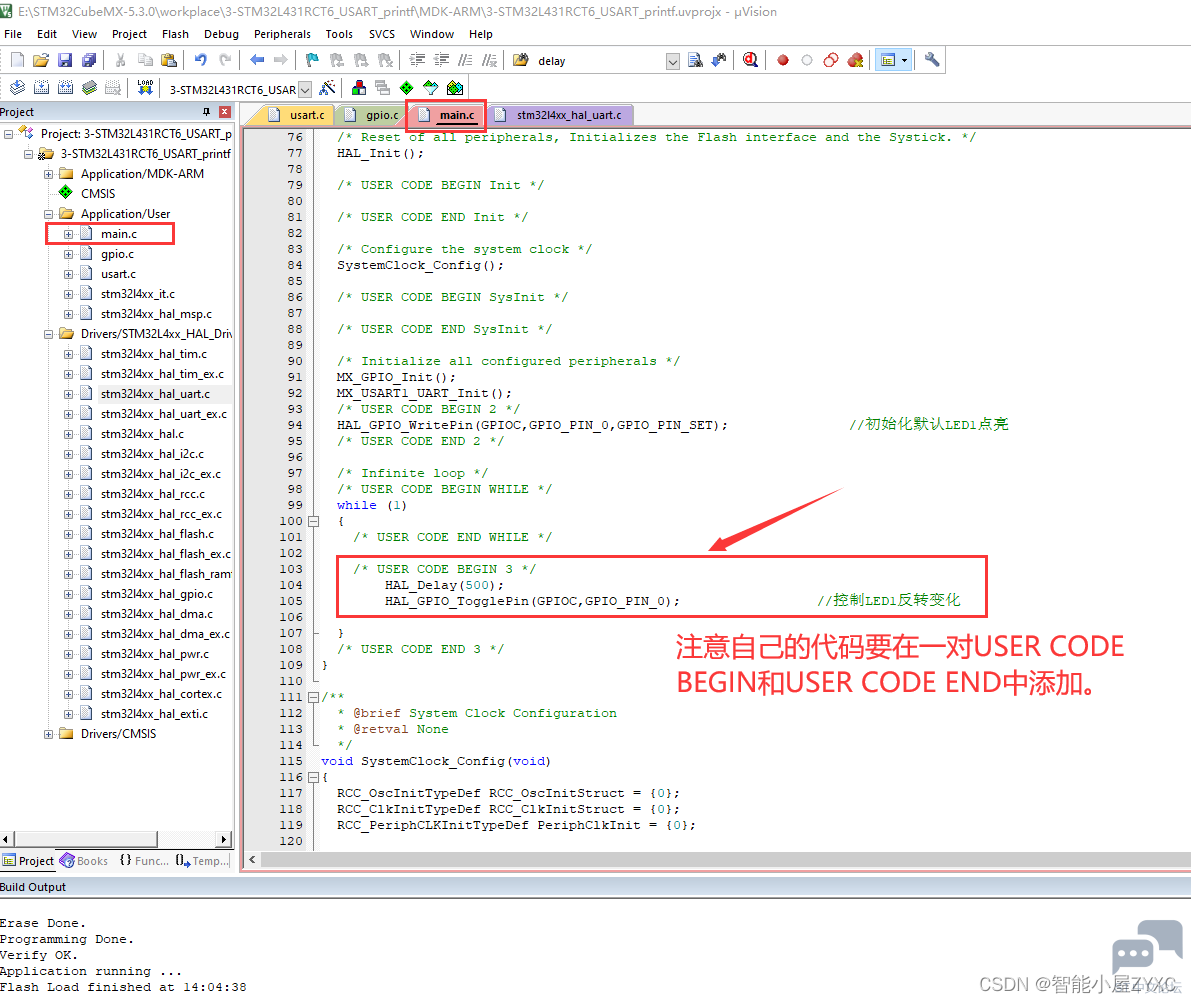
3、添加ADC相关函数代码 (1)在adc.c文件中添加ADC采样函数,返回值即是ADC的电压值
(2)在adc.h中添加外部调用所需的函数声明。
4、添加使用串口发送函数打印log的代码 (1)STM32 Cube函数库的串口发送函数分别为: HAL_UART_Transmit、HAL_UART_Transmit_IT、HAL_UART_Transmit_DMA。本例程为串口发送函数HAL_UART_Transmit的展示。
(2)添加串口函数发送数据的log。 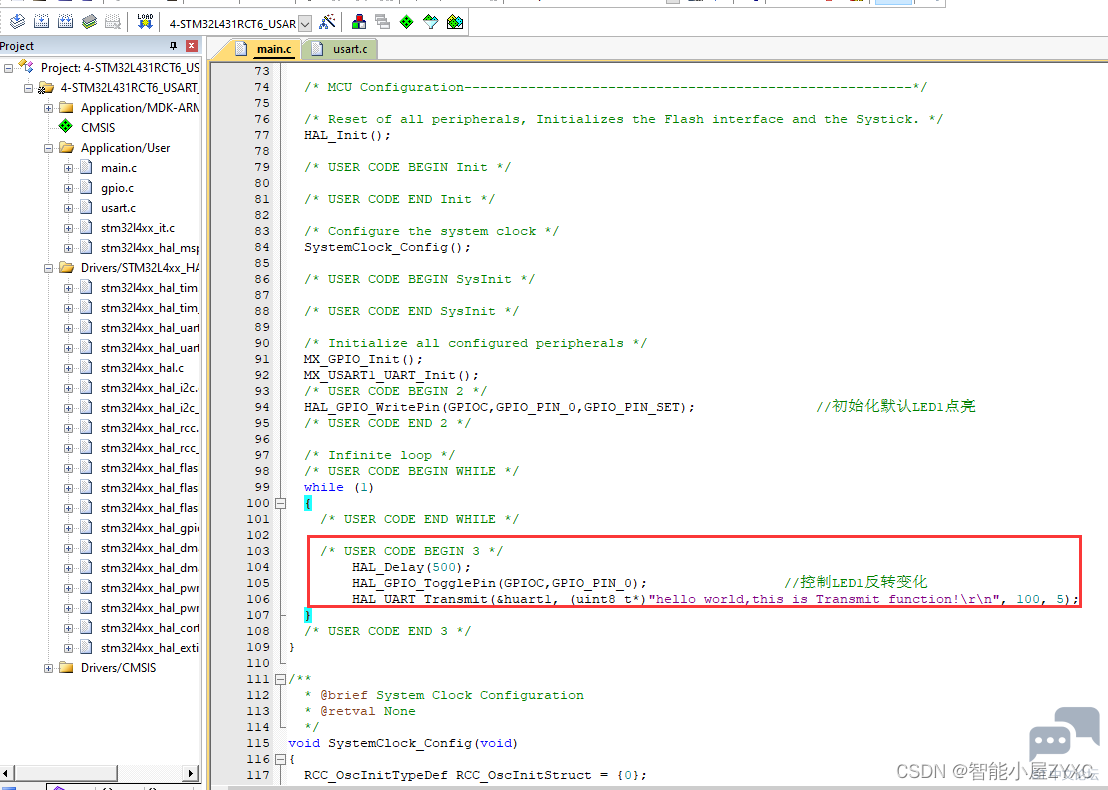
(3)在main.c中添加调用和打印语句。
5、设置编程仿真下载模式 (1)选择Options for target ...>>Debug>>J-Link/J-JTRACE Cortex,点击Settings>>选择Port(SW),可以看到搜索成功SW Device,表示芯片可用,可以下载。 
(2)点击Download(或者快捷键F8),即可下载程序。 
(3) 如果下载程序后,没有看到LED1灯闪烁,可以按下述方式设置一下(Reset and run表示下载后自动复位和重启运行)。或者重新彻底断电再次上电(或按开发板的Reset按键复位MCU即可)。 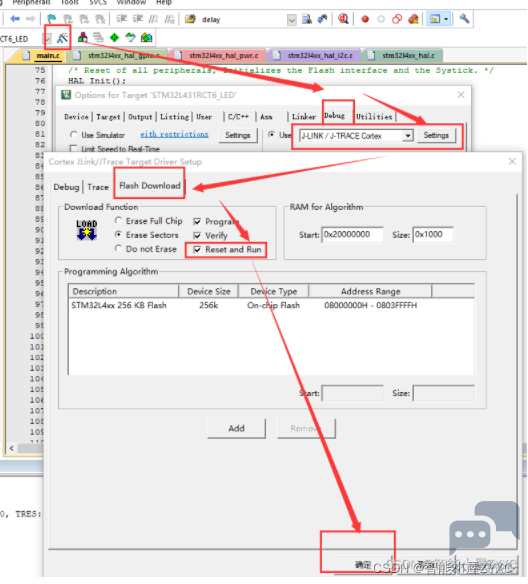
6、查看串口发送函数打印log效果 (1)设置串口助手参数为:115200、NONE、8、 1(和代码中串口初始化参数一致)。 (2)设置成功后,就可以看到串口打印的效果。每隔500ms闪烁LED1指示灯一次,且串口输出一个log。 备注:PA4接GND的时候,输出值为0V,PA4接3.3V的时候,输出值为3.25V。 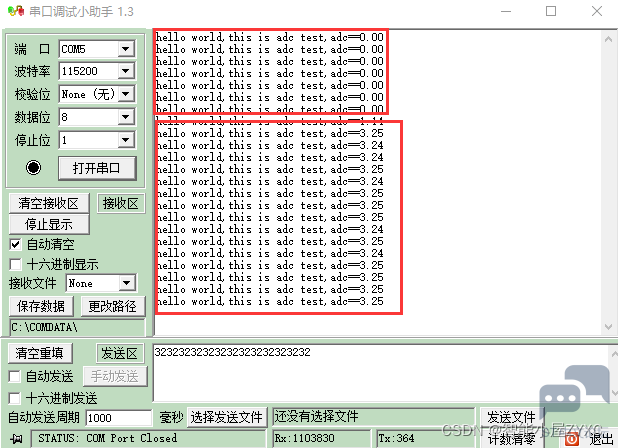
———————————————— 版权声明:智能小屋ZYXC |
|
|
在主机模式下使用STM32Cube HAL I2C驱动
STM32选择SPL库,还是HAL库开发?
stm32中断原理
STM32小白入门指南:从基础到OTA实现方案
如果你解决了这些问题,就可以直接学STM32
没学过51单片机,能否零基础学STM32?
什么是STM32? STM32与ARM有什么关系? STM32能做什么?
STM32怎么选型
STM32 不同时钟频率有什么不同的影响
【STM32N6570-DK评测】3.CubeMX关于DCMIPP和CSI的BUG整理及摄像头使用
 微信公众号
微信公众号
 手机版
手机版
